Olá Cutokers!
O post de hoje é para quem possui um computador Macintosh.
Assim como no Windows, no macOS a CUTOK também será reconhecida como uma impressora.
Para utiliza-la corretamente e aproveitar 100% da capacidade da CUTOK é necessário um software de controle, mas caso queira usá-la na "unha" os mesmos macetes do CorelDRAW também estão valendo para outros softwares vetoriais como o inkscape ou Adobe illustrator.
A CUTOK é uma plotter bem antiga no mercado e diversos fabricantes já a rebatizaram com outros nomes como Refine DC240/DC330 ou Bosskut Gazelle, sendo essa última a que mais experimentou o sucesso.
A Bosskut Gazelle foi descontinuada já fazem alguns anos, mas ela chamou bastante atenção quando foi lançada e bastante decepção para quem adquiriu uma dessas. O problema é um velho conhecido que nós aqui no Brasil encontramos em nossas CUTOKs também. Alguém aí tem um palpite do que seria esse problema?
Foto da Bosskut Gazelle
Assim como nossa CUTOK encontrada em terras tupiniquins, a Gazelle também não vinha com muitas informações e explicações sobre seu uso ou instalação e isso prejudicou bastante a imagem dessa plotter.
Externamente a Gazzelle é bem diferente da CUTOK tradicional, pois ela conta com uma tampa que a fecha totalmente e quando aberta serve como uma espécie de mesa plana parecida com as Cricut e Brother ScanNcut.
A Bosskut Gazelle contava também com uma mudança no hardware, o sistema de alinhamento dela é diferente da CUTOK tradicional, nela o carrinho não corre para direita e esquerda, na Gazelle ao clicar nos botões Start/Pause e F-/Align ela aciona o LED e assim você pode começar a fazer o alinhamento pelo software. Basicamente esse é o funcionamento esperado em qualquer plotter com registro manual.
Essa pequena introdução sobre a Gazelle serve para orientar a instalação da CUTOK no macOS, já que com o curto período de existência da Gazelle algumas Devs de softwares de controle compatibilizaram o driver da Gazelle/Cutok para o sistema operacional da maçã.
Entre os principais softwares de controle compatíveis com a Gazelle/Cutok no macOS está um velho amigo nosso o Easy Cut Studio e também o Sure Cuts a Lot, basicamente esses softwares são idênticos e criados pela mesma empresa, só muda msm o nome o valor deles, sendo o SCAL mais caro que o ECS.
Então vamos ao que interessa!
Primeiramente é necessário adquirir a licença de uso dos softwares acima para usa-lo, ou baixar a versão demo para conhece-lo primeiro, lembrando que na versão demo você não irá conseguir recortar nada.
Instale o Easy Cut Studio no macOS e o inicie.
Na Finder bar clique em Ajuda (Help) e escolha a opção Install USB Driver...
Na janela que abrir escolha Bosskut Gazelle no menu pop-up e clique no botão Ok.
Com a CUTOK ligada e plugada na porta USB do seu Mac clique na caixa de texto para seleciona-lo e clique no botão Ok.
 |
Na janela que abrir clique no botão + para adicionar uma nova impressora.
Na janela que abrir selecione a CUTOK_DC330 ou DC240 caso a sua seja modelo A4 e logo em seguida no menu pop-up Usar: Escolha um Driver...
Selecione o driver HP Deskjet Series e clique no botão Ok.
Pronto, a instalação da "impressora" CUTOK está finalizada, agora vamos configura-la no Easy Cut Studio.
Na Finder Bar clique no menu Cutter > My Cutter e clique no menu Manage Cutters...
Na janela que abrir no menu pop-up em Company/Brand: escolha Bosskut e em Model: Gazelle em seguida clique no botão <-- Add to list e clique no botão Ok.
Agora sim a CUTOK está configurada dentro do Easy Cut Studio
Agora vamos fazer um teste rápido, remova a caneta ou suporte de lâmina da CUTOK, desenhe uma forma no tapete. Na Finder bar, menu Cutter e selecione Cut with BossKut Gazelle.
Na janela que abrir clique no botão Test Connection e veja a CUTOK respondendo. Para cortar a forma desenhada clique no botão Cut.
Para realizar cortes de contorno utilizando marcas de registro é necessário fazer a calibração do offset da maquina, para isso vá novamente na área inicial do Easy Cut Studio e desenhe uma cruz com duas linhas no tapete e envie para cortar, utilize a ponteira de caneta. Na Finder bar, menu Cutter e selecione Cut with BossKut Gazelle e clique no botão Cut.
Retire o desenho da maquina e meça as distancias entre os eixos x e y e anote.
Agora vá na Finder bar, menu Cutter e selecione Cut with BossKut Gazelle e clique no botão Print+Cut.
Na janela que abrir clique no botão Calibrate Laser...
Na janela que abrir clique no botão Edit Values...
Altere a unidade para milímetros e coloque os valores que vc encontrou quando desenhou a cruz e em seguida clique no botão Ok.
Então é isso pessoal, nossa amada CUTOK está devidamente instalada e configurada no macOS. Bora colocar essa ninja pra recortar!
Espero que essa dica tenha ajudado, nos vemos no próximo post.
Forte abraço!





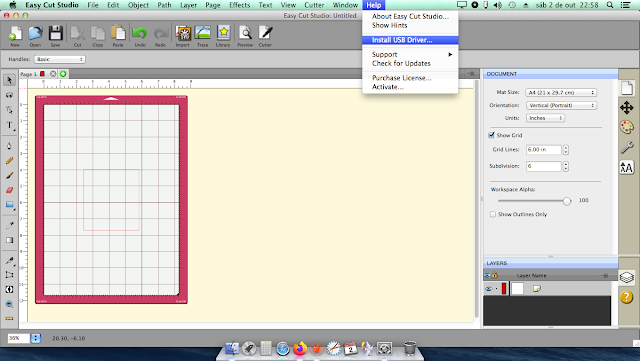












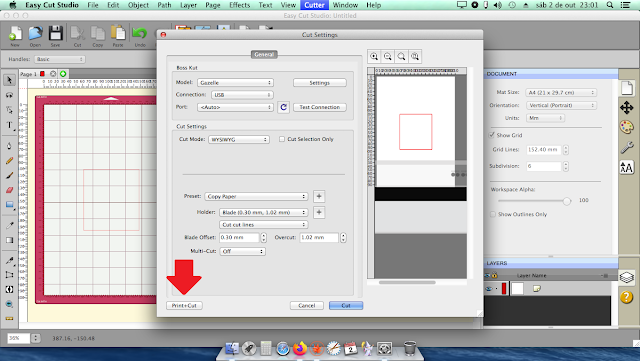



Comentários
Postar um comentário